Hier finden Sie die Anleitung für den DO-AdressCheck. Nutzen Sie unseren praktischen AdressCheck, um sicherzustellen,
dass Ihre Daten korrekt und aktuell sind.

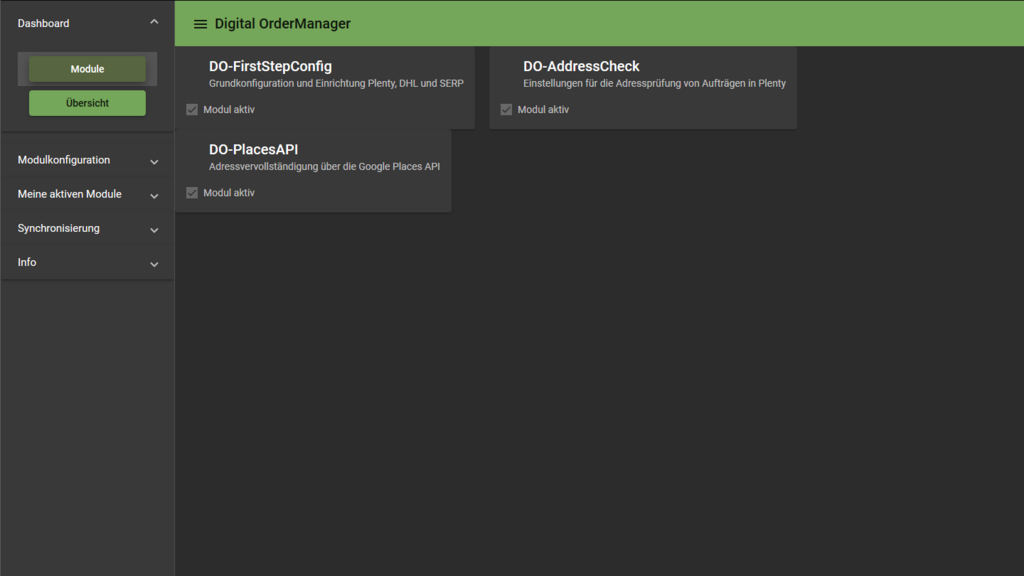
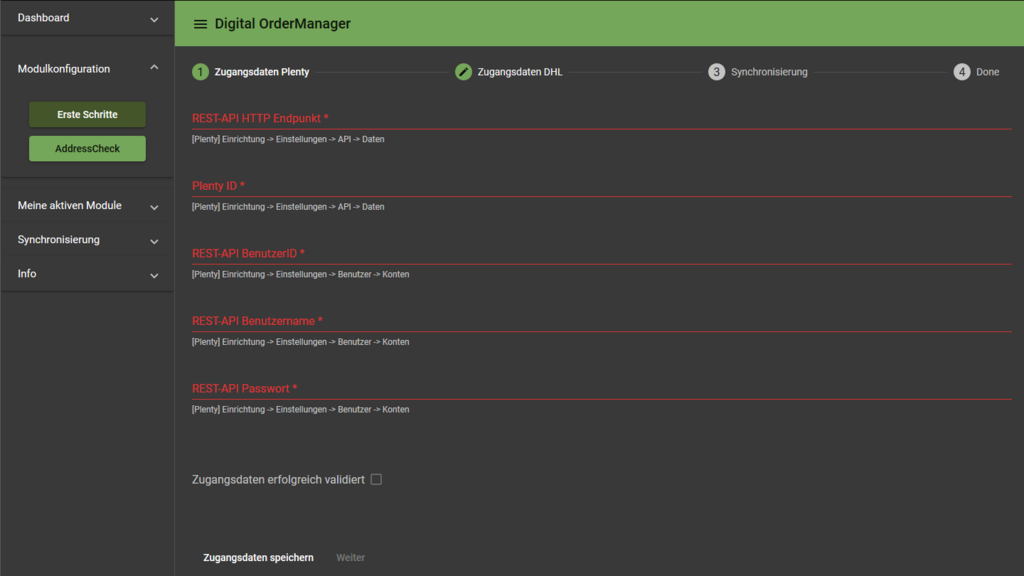
Grundkonfiguration und Einrichtung Plentymarkets Hier wird die Einrichtung des Programms durchgeführt und die Verbindung hergestellt.
Abb 1.1)
Beim ersten Aufruf können noch keine Daten hinterlegt sein - Die Felder sind rot hinterlegt.
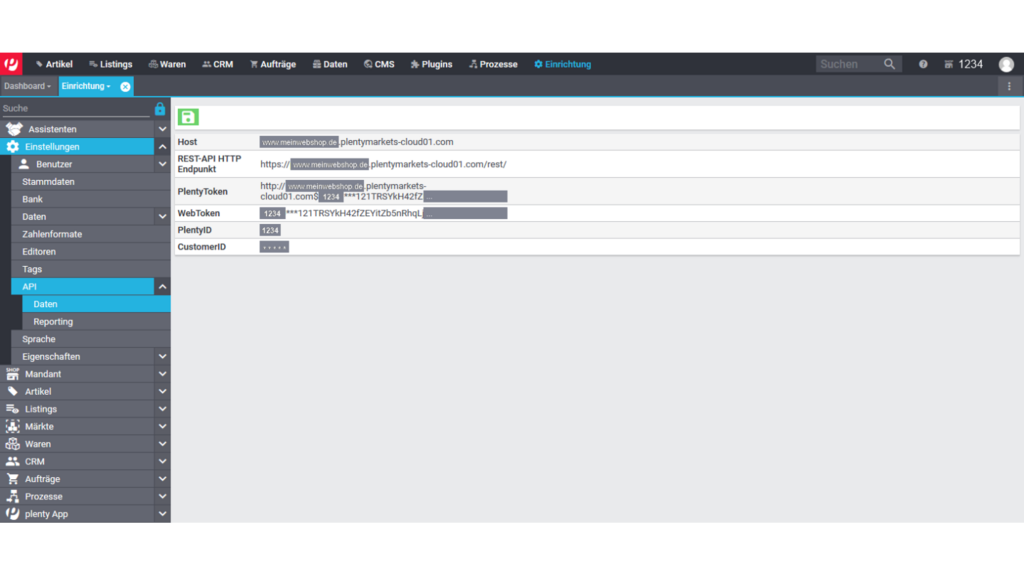
Abb 1.2)
Hier ist der Pfad im Plentymarkets Backend dargestellt unter dem die beiden ersten Angaben zu entnehmen sind.
Der Pfad lautet "Einrichtung/Einstellungen/API/Daten/" und es werden die Angaben "REST-API HTTP Endpunkt" und "PlentyID" benötigt.
Die Plenty ID "1234" und die Subdomain "www.meinwebshop.de" dienen hier als Beispiele und sind durch die eigenen Daten zu erstezen.
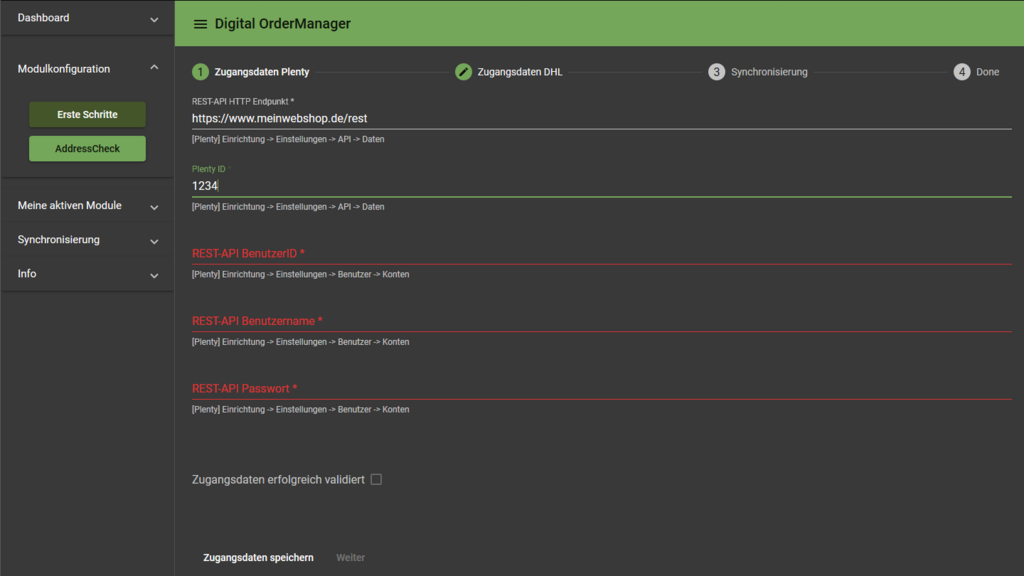
Abb 1.3)
Die Daten sind gespeichert und es geht jetzt um den Zugriff über die REST-API.
Dazu benötigt der DigitalOrderManager Zugriff und damit die Logindaten eines gültigen "Schnittstellen Users" im Plentymarkets System.
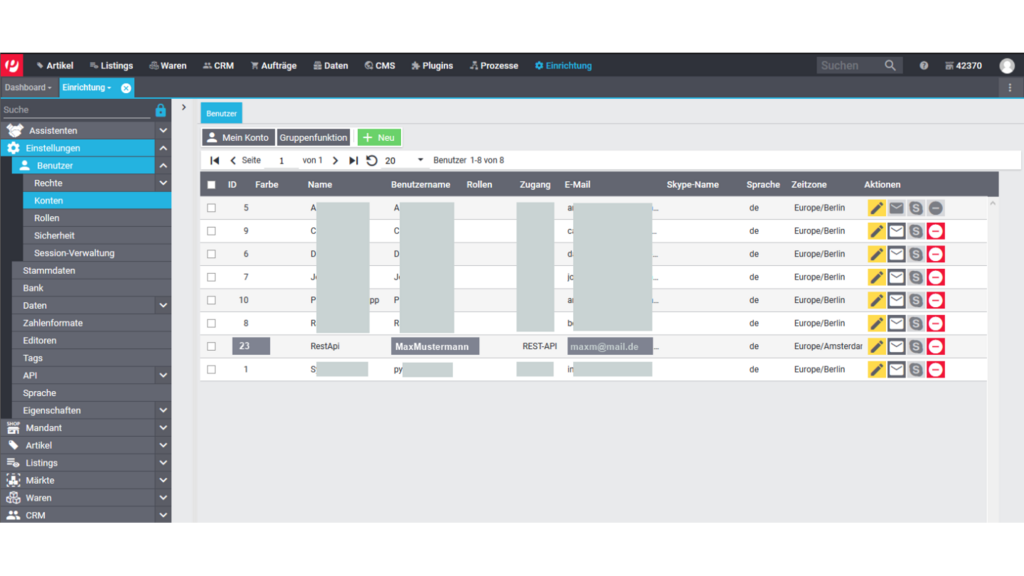
Abb 1.4)
Hier ist der Pfad im Plentymarkets Backend dargestellt unter dem die Benutzer konfiguriert werden.
Der Pfad lautet "Einrichtung/Einstellungen/Benutzer/Konten" und es werden die Angaben "REST-API BenutzerID", "REST-API BenutzerName" und zusätzlich das "Passwort" (das nicht im Backend sichtbar ist) benötigt.
Die Benutzer ID "23" und der Benutzername "MaxMustermann" dienen hier als Beispiele und sind durch die eigenen Daten zu erstezen.
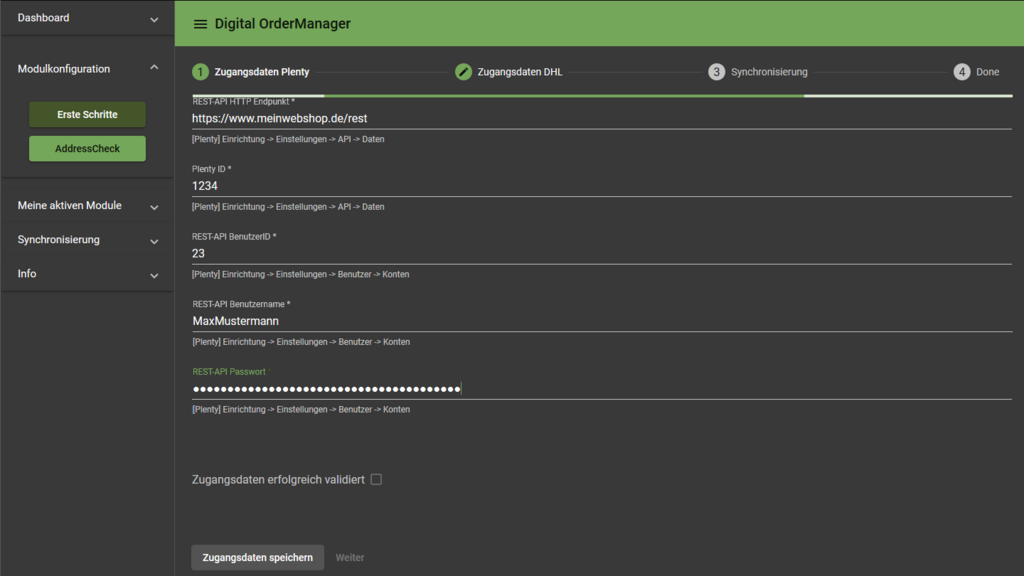
Abb 1.5)
An der "ProgressBar" am oberen Rand ist zu sehen, dass beim Speichern der Zugangsdaten auch direkt eine Validierung durchgeführt wird.
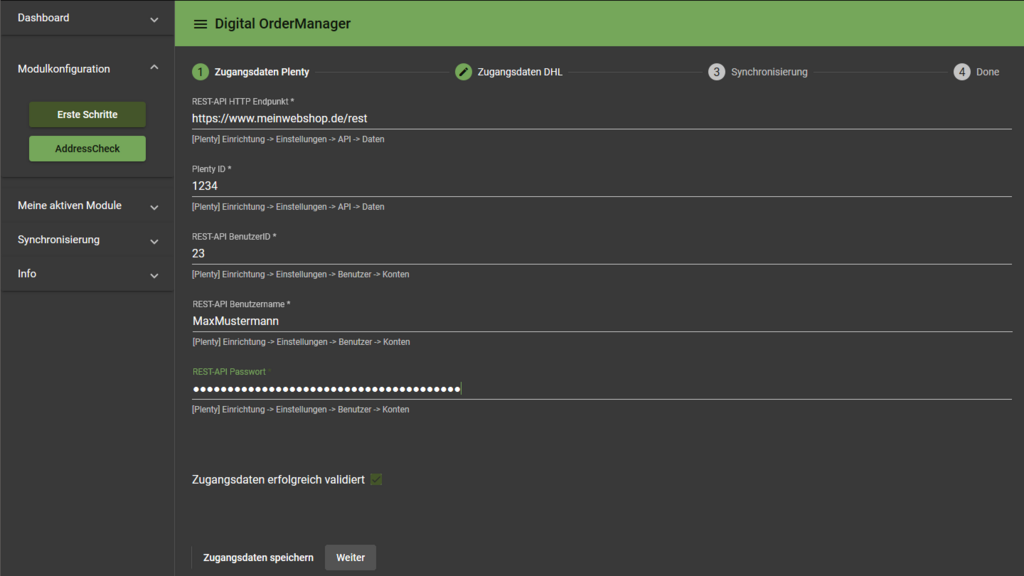
Abb 1.6)
Ist das korrekt durchlaufen worden, wird mit dem grünen Häkchen dargestellt, dass es mit weiter (oder einem Klick auf den nächsten Punkt im "Stepper" am oberen Rand) weiter zum nächsten Punkt gehen kann.
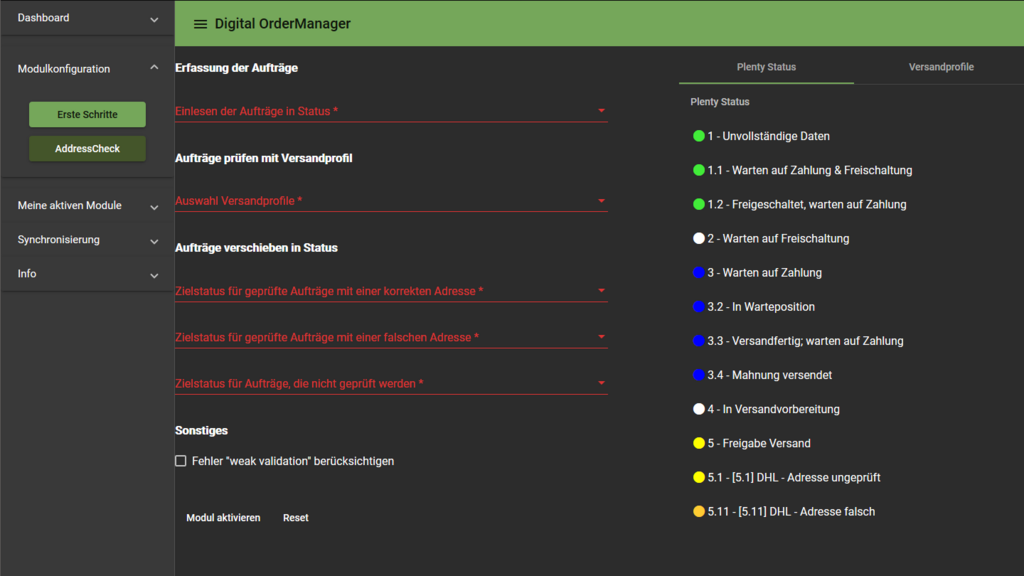
Abbildung 2.1
zeigt die Maske beim ersten Aufruf.
Der linke Bereich ist für Eingaben zur Konfiguration Nicht ausgefüllte Felder sind durch rote Schrift hervor gehoben.
Die im System angelegten Status, ID's und Farben wurden bei der Ersteinrichtung automatisch eingelesen und können Synchronisiert werden.
Der rechte Bereich dient der Übersicht und hat je einen Reiter für alle Status, b.z.w. alle Versandprofile des Plentymarkets Systems
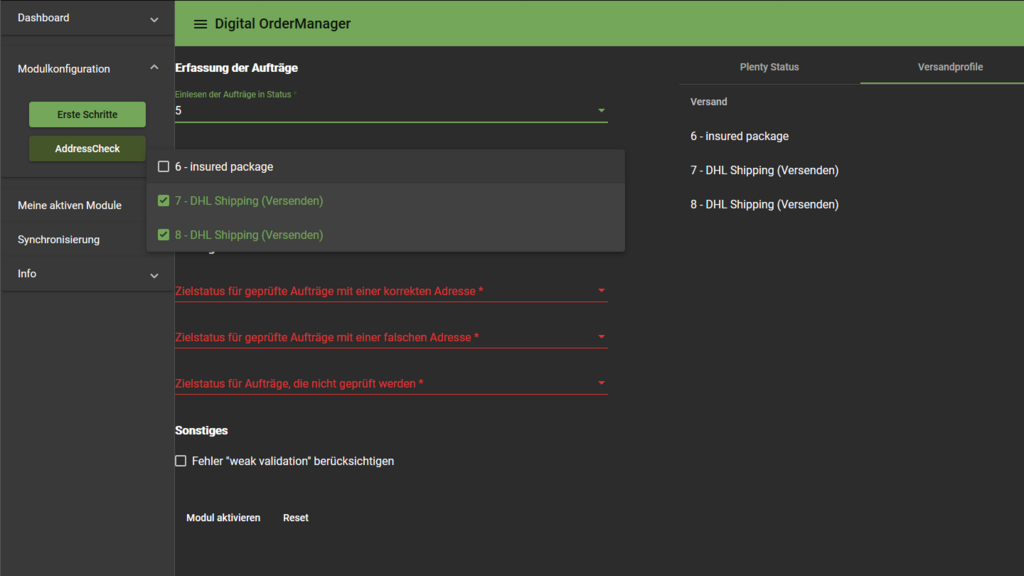
(Abbildung 2.2).
Es kann sinnvoll sein für die Konfiguration des AdressCheck weitere Versandprofile, b.z.w. weitere Status "passend zu der jeweiligen Konfiguration " im Plentymarkets System anzulegen und eine manuelle Synchronisierung durchzuführen.
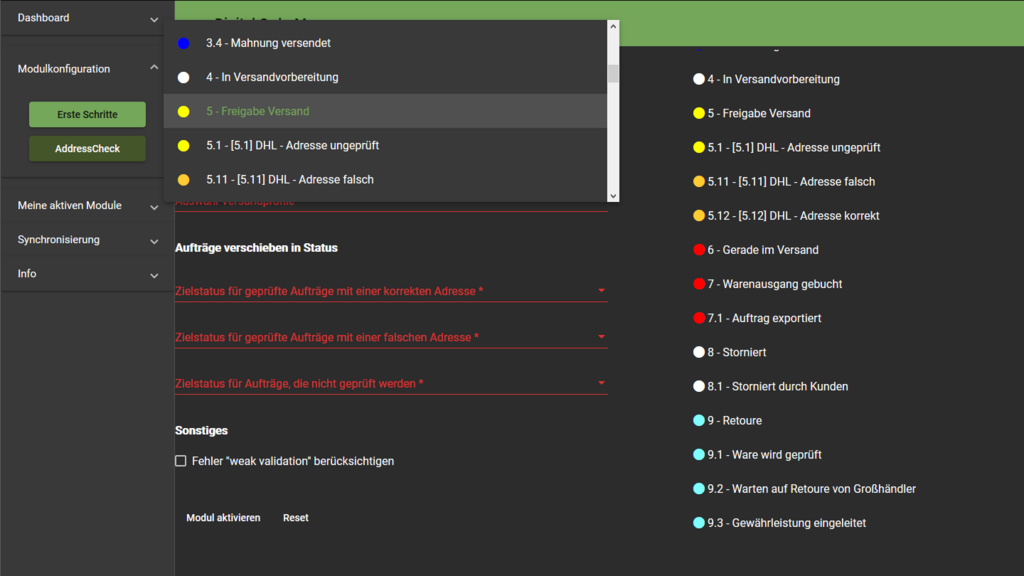
(Abb x.3)
Erfassung der Aufträge, legt den "Startpunkt" im Plentymarkets System fest.
Der AddressCheck wird ausschließlich Aufträge einlesen, die sich in diesem Status befinden.
Je nach bestehender Konfiguration und Arbeitsabläufen, kann es Sinn machen einen bestehenden Status zu nutzen, oder einen neuen anzulegen und die zu prüfenden Aufträge auf verschiedenen Wegen in diesen Status zu "schieben".
Hier gibt es diverse Möglichkeiten, die je nach Arbeitsweise mit dem Plentymarkets System stark variieren können.
Rein manueller Statuswechsel, Gruppenfunktion, Stapelverarbeitung, Prozess, Ereignisaktion, Zeitaktion, Import, API, Marktplatz Import wären denkbar, evtl gibt es weitere, für den AddressCheck ist nicht relevant, wie die Aufträge in den einzulesenden Status gelangen.
Beim Zielstatus verhält es sich sehr ähnlich, allerdings gibt es hier um den AdressCheck flexibel und einfach in bestehende Arbeitsabläufe integrieren zu können, 3 mögliche Zielstatus, die zwar festgelegt werden, aber nicht unterschiedlich sein müssen.

Abb x.4)
Zielstatus für geprüfte Aufträge mit einer korrekten Adresse, legt das Ziel für Aufträge fest die nicht durch die Validierung bemängelt werden und sollten (für den DHL Versand) unproblematisch sein.
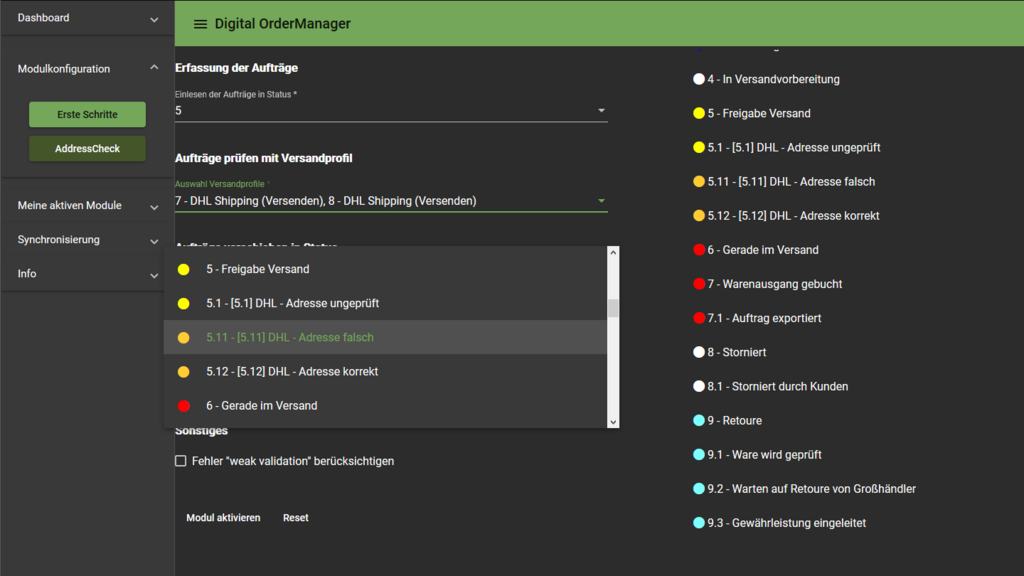
Abb x.5)
Zielstatus für geprüfte Aufträge mit einer falschen Adresse, legt das Ziel für Aufträge fest die durch die Validierung bemängelt werden.
Dieser Status wird im Modul AddressCheck genutzt um die zu bereinigenden Aufträge einzulesen.
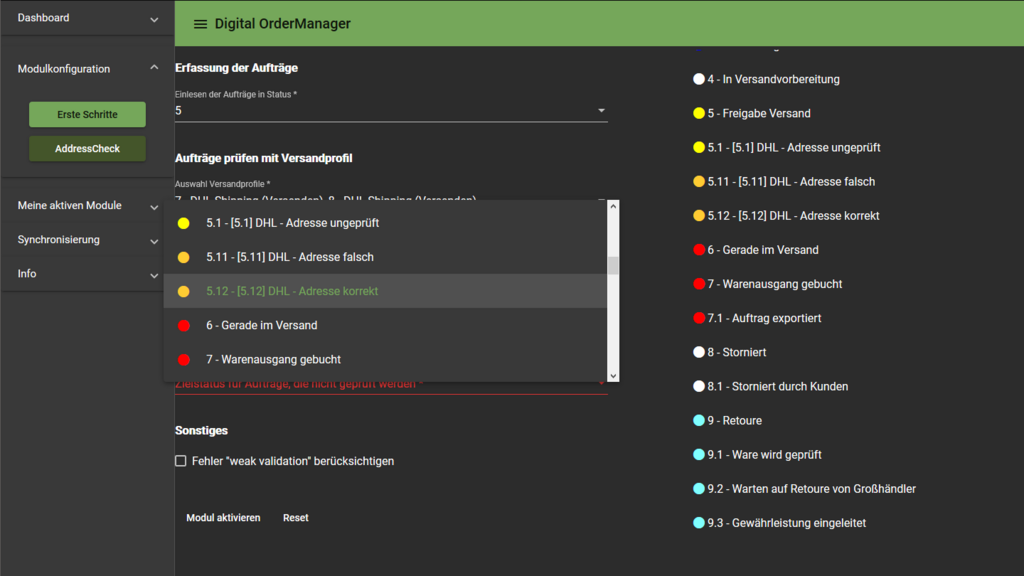
Abb x.6)
Zielstatus für Aufträge, die nicht geprüft werden, wird für Aufträge im Status für zu erfassende Aufträge genutzt, deren Versandprofil nicht als zu prüfen definiert ist.
Ob solche Adressen als korrekt oder falsch angesehen werden sollen, kann darüber definiert werden, den selben Status zu vergeben, trifft beides nicht zu kann auch jeder andere vergeben werden.
Auch eine Bearbeitung außerhalb, des AddressChecks und anschließendes zurück verschieben in einen hier definierten Status ist technisch unproblematisch, kann jedoch bei ungünstiger Konfiguration zu unerwünschten Ergebnissen führen. Beispiele für Problematische Einstellungen sind: Einen Zielstatus auf den Einlese Status legen - führt in diesem Fall zu (Endlos) Schleifen.
Zielstatus für korrekte und falsche Adressen gleich setzen - alle zu prüfenden Aufträge wären zu korrigieren.
Zielstatus für nicht zu prüfende Aufträge nicht auf den selben Status, wie für falsche Aufträge setzen, falls diese im AddressCheck bearbeitet werden sollen, bzw umgekehrt diese beide Status gleich zu setzen, wenn solche Aufträge nicht darüber bearbeitet werden sollen.